当打开了多个工作簿,需要对这些工作簿的内容相互比较时,反复单击要查看的工作簿显然效率太低,是否有办法同时看到多个工作簿的内容,从而快速、高效地比较数据呢?
解题步骤
Excel提供了专用的工具来排列工作簿窗口,使用户可以同时看到多个窗口内容,具体步骤如下。
1.打开3个需要并排查看的工作簿。
2.单击功能区的“视图”→“全部重排”,弹出“重排窗口”对话框,如图4.1所示。
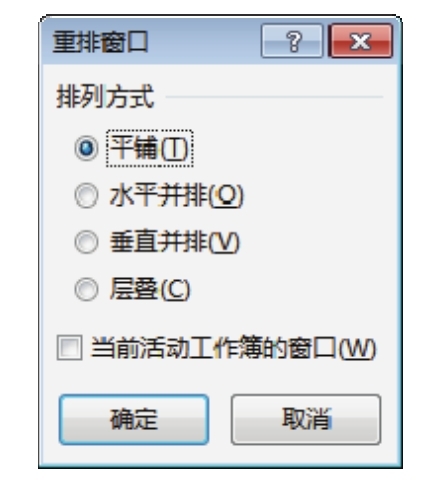
图4.1 “重排窗口”对话框
3.从“重排窗口”对话框中将排列方式改为“垂直并排”,然后单击“确定”按钮,Excel会将当前的3个工作簿并排显示,效果如图4.2所示。
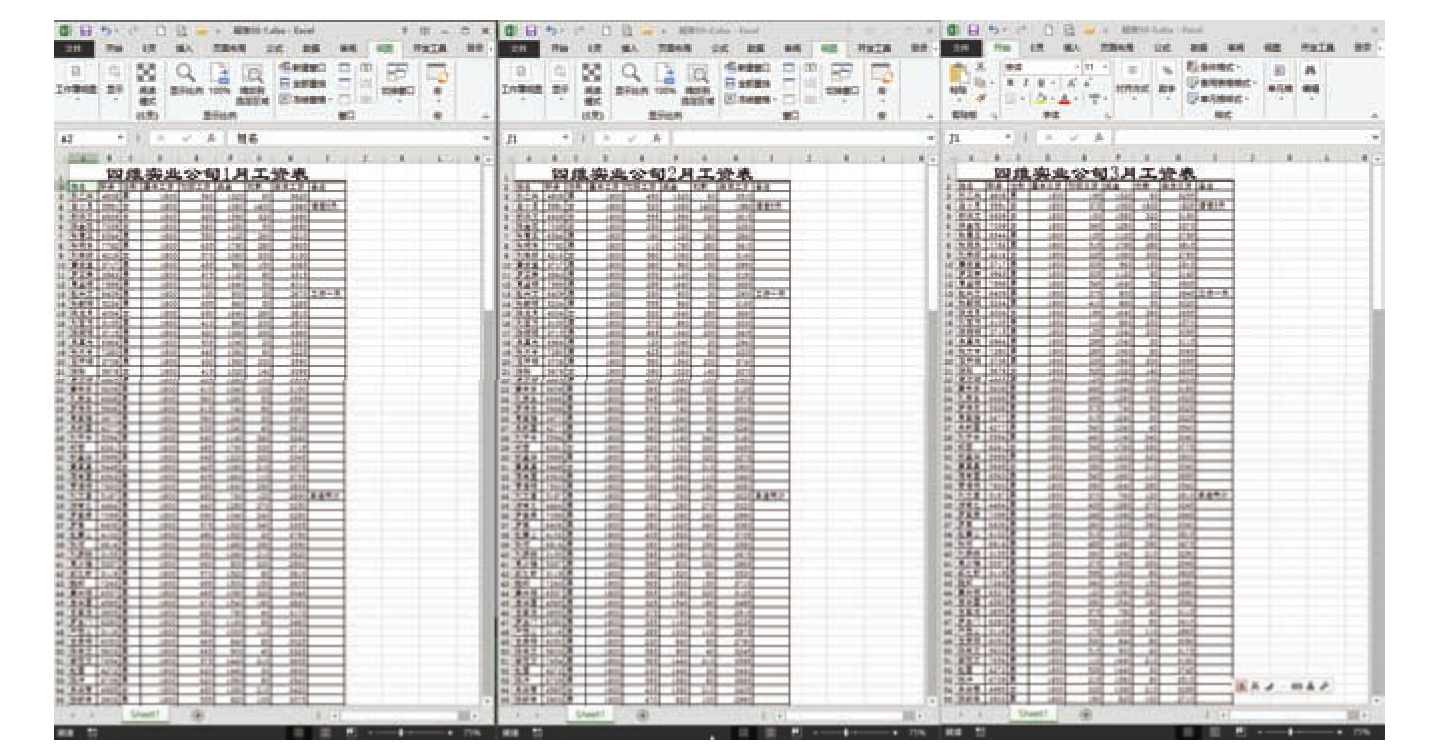
图4.2 Excel 2016垂直并排查看三个工作簿
知识扩展
1.Excel可以将10个、8个工作簿窗口并排显示,不过由于屏幕大小问题,不宜将大于等于5个工作簿并排显示,否则每个窗口能显示的空间极其有限,并不会给查看数据带来便利。
2.“重排窗口”对话框中有平铺、水平并排、垂直并排和层叠4个选项,其中平铺表示将所有窗口同时显示在屏幕中,其中活动工作簿窗口占据左边最大的区域,其他所有工作簿窗口平均分布在右方的区域。水平并排表示将所有工作簿窗口从上向下平均分布,垂直并排表示将所有窗口从左向右平均分布,层叠表示所有窗口重叠显示,但是上层窗口不覆盖下层窗口的标题栏。
3.重排窗口仅针对同时打开多个工作簿时有效。
请在封底所指定的网站下载案例文件,从而方便练习,同时验证本案例中的技巧与操作结果。